Flujo de trabajo de recuperación ante desastres
 Sugerir cambios
Sugerir cambios


Las empresas han adoptado el cloud público como recurso viable y destino para la recuperación ante desastres. SnapCenter hace que este proceso sea lo más sencillo posible. Este flujo de trabajo de recuperación ante desastres es muy similar al flujo de trabajo clonado, pero la recuperación de las bases de datos se ejecuta a través del último registro disponible replicado en el cloud para recuperar todas las transacciones de negocio posibles. No obstante, existen pasos adicionales de preconfiguración y posconfiguración específicos para la recuperación ante desastres.
Clonar una base de datos de producción de Oracle en las instalaciones al cloud para realizar la recuperación ante desastres
-
Para validar que la recuperación tras clones se ejecuta en el último registro disponible, creamos una pequeña tabla de prueba e insertamos una fila. Los datos de prueba se recuperarían después de una recuperación completa para el último registro disponible.
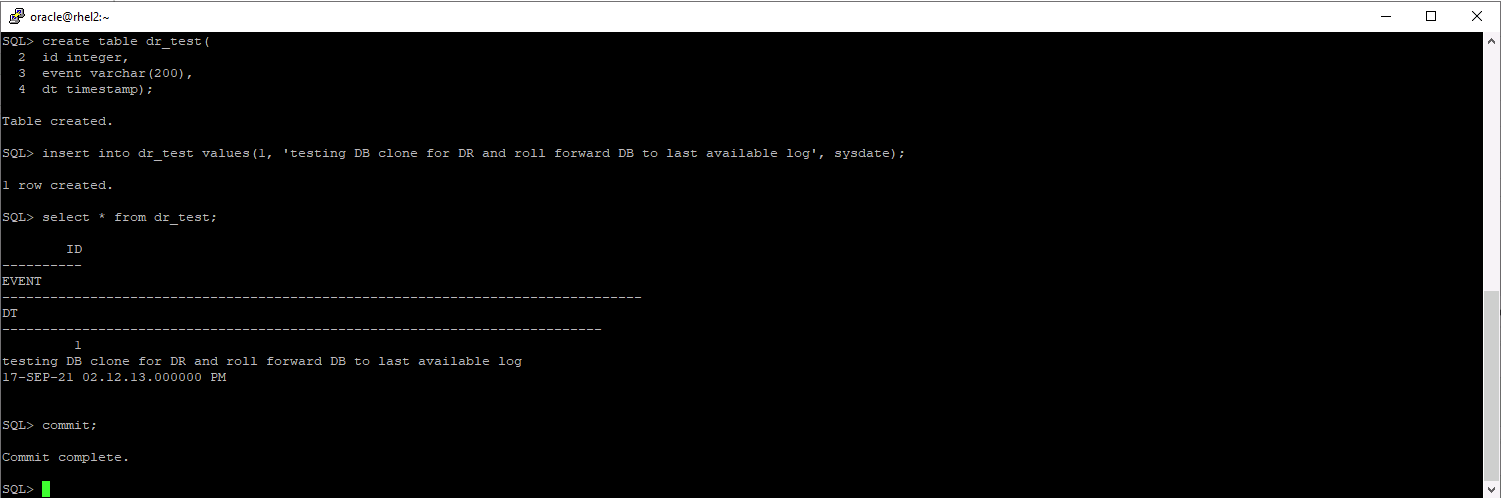
-
Inicie sesión en SnapCenter como un ID de usuario de gestión de bases de datos para Oracle. Desplácese hasta la pestaña Resources, donde se muestran las bases de datos de Oracle que está protegida por SnapCenter.
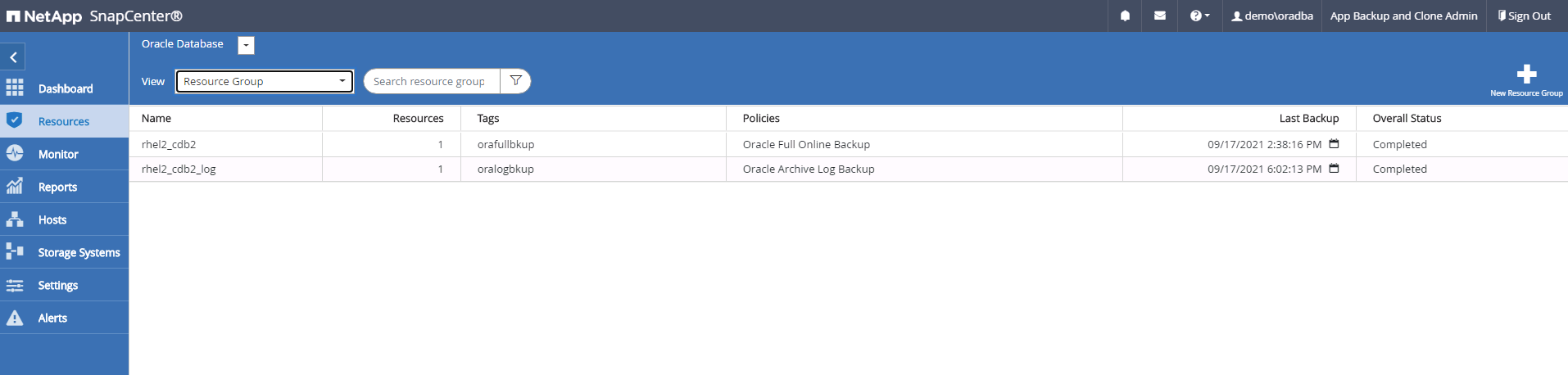
-
Seleccione el grupo de recursos de registro de Oracle y haga clic en Backup Now para ejecutar manualmente un backup del registro de Oracle para vaciar la última transacción al destino en el cloud. En un supuesto de recuperación ante desastres real, la última transacción recuperable depende de la frecuencia de replicación del volumen de registro de la base de datos al cloud, que a su vez depende del objetivo de tiempo de recuperación o de la política de RPO de la empresa.
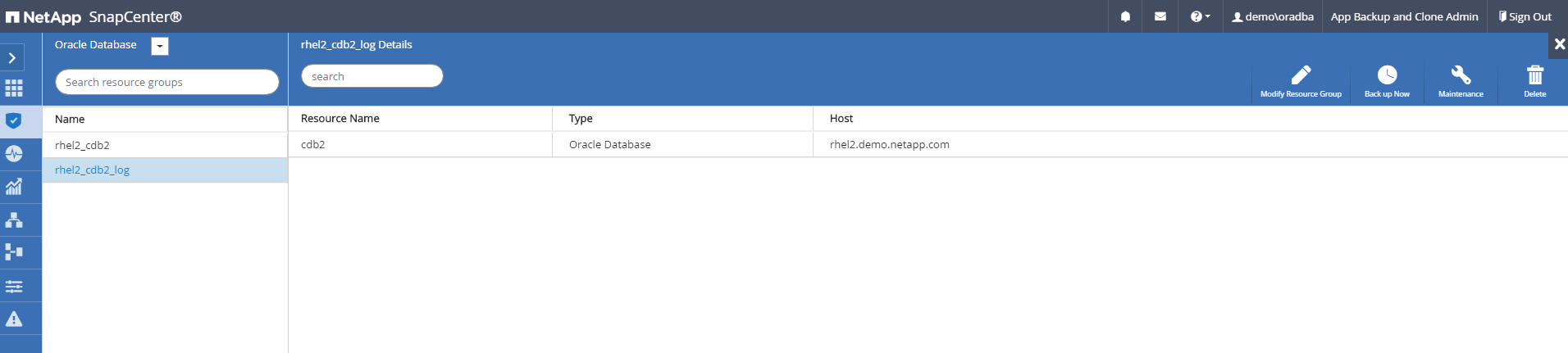
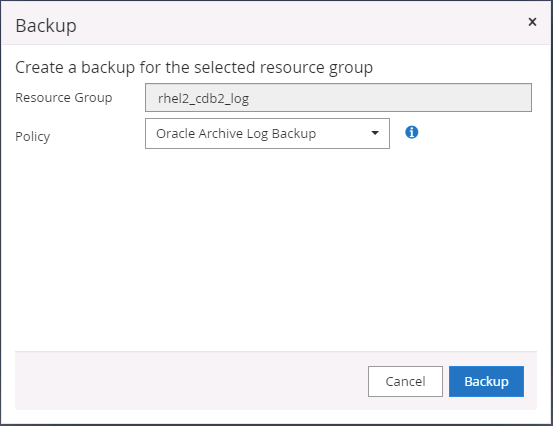
SnapMirror asíncrono pierde datos que no los ha realizado al destino del cloud en el intervalo de backup del registro de la base de datos en un escenario de recuperación ante desastres. Para minimizar la pérdida de datos, es posible programar backups de registro más frecuentes. Sin embargo, existe un límite para la frecuencia de backup de registros que se puede lograr técnicamente. -
Seleccione el último backup de registro en los backups de reflejo secundario y monte el backup de registros.
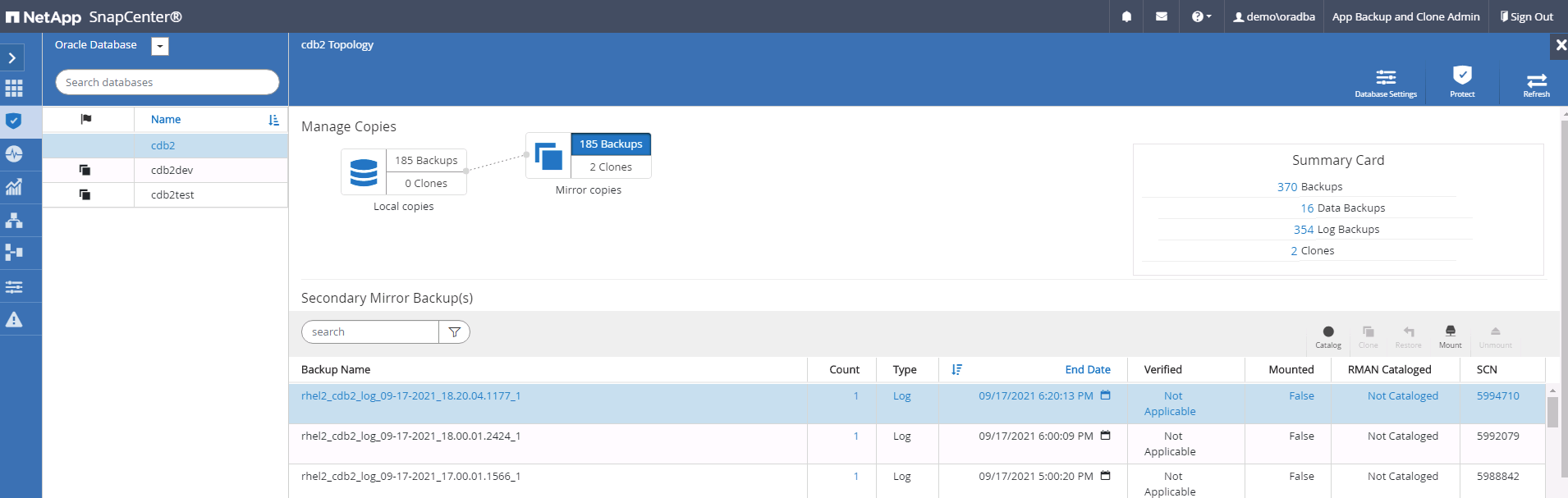
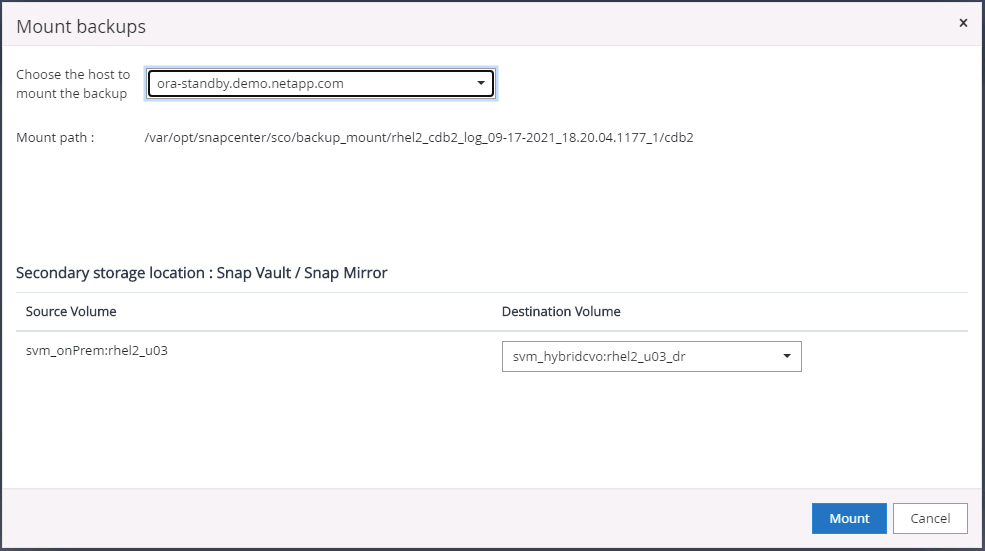
-
Seleccione el último backup completo de la base de datos y haga clic en Clone para iniciar el flujo de trabajo de clonado.
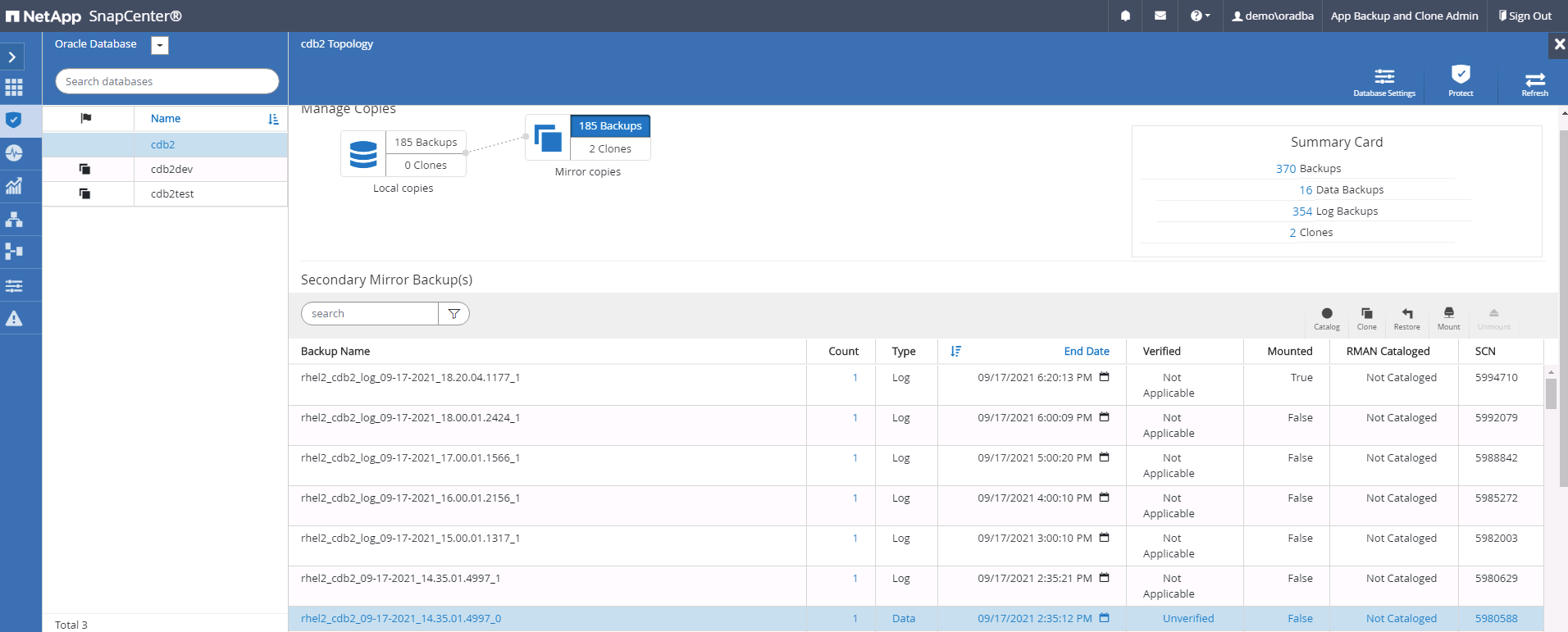
-
Seleccione un ID de base de datos de clon único en el host.

-
Aprovisionar un volumen de registro y montarlo en el servidor de recuperación ante desastres de destino para el área de recuperación flash de Oracle y registros en línea.
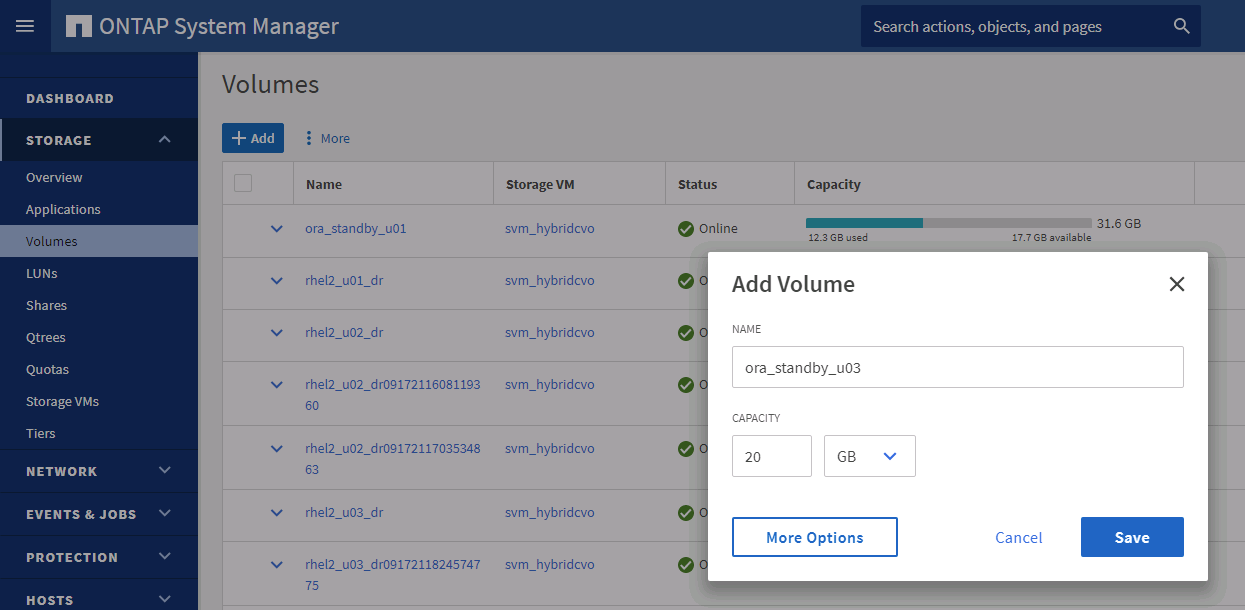
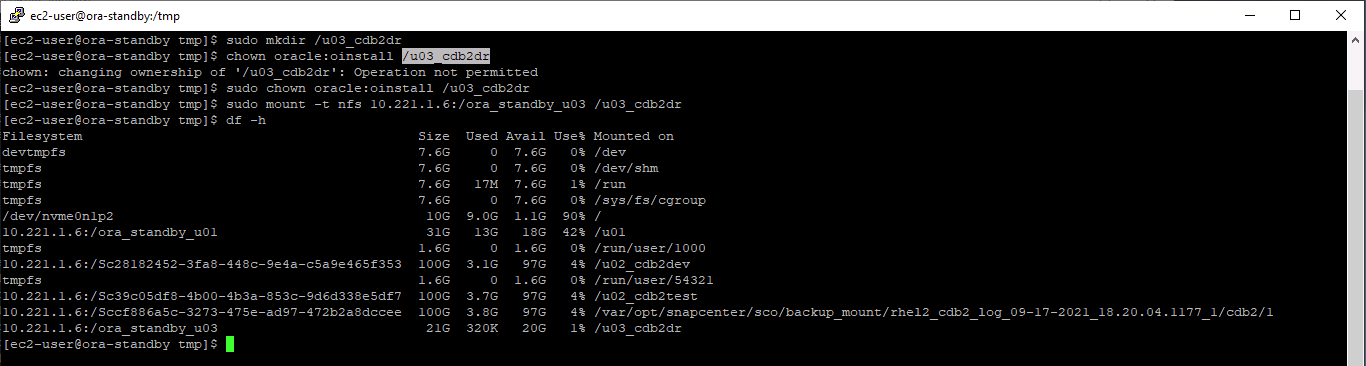
El procedimiento de clonado de Oracle no crea un volumen de registro, que debe aprovisionarse en el servidor de recuperación ante desastres antes de realizar el clonado. -
Seleccione el host del clon de destino y la ubicación para colocar los archivos de datos, los archivos de control y los registros de recuperación.
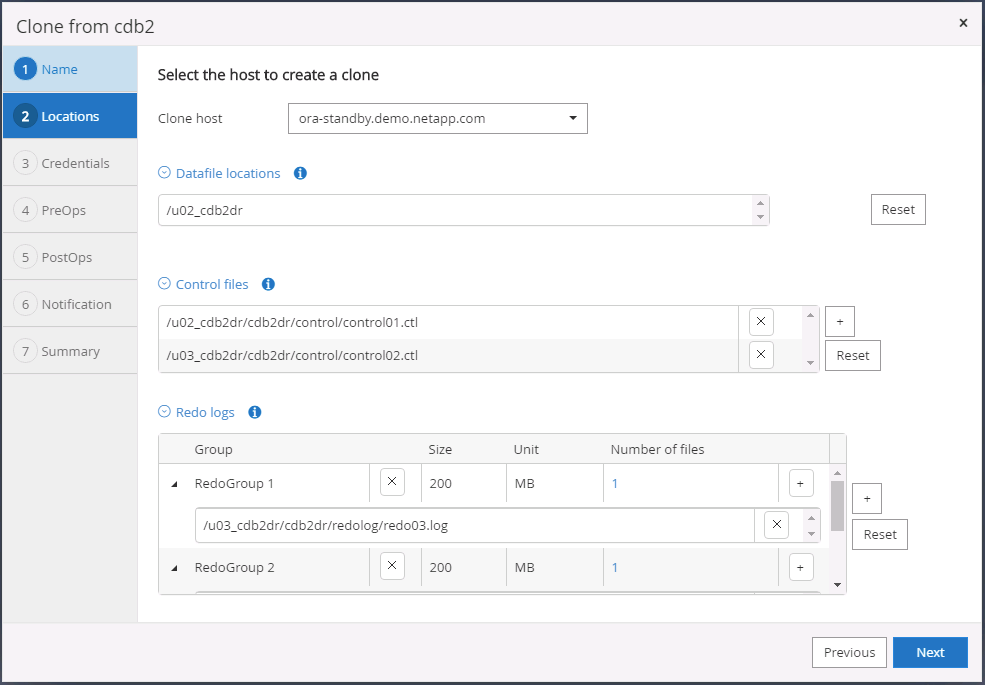
-
Seleccione las credenciales para el clon. Rellene los detalles de la configuración inicial de Oracle en el servidor de destino.
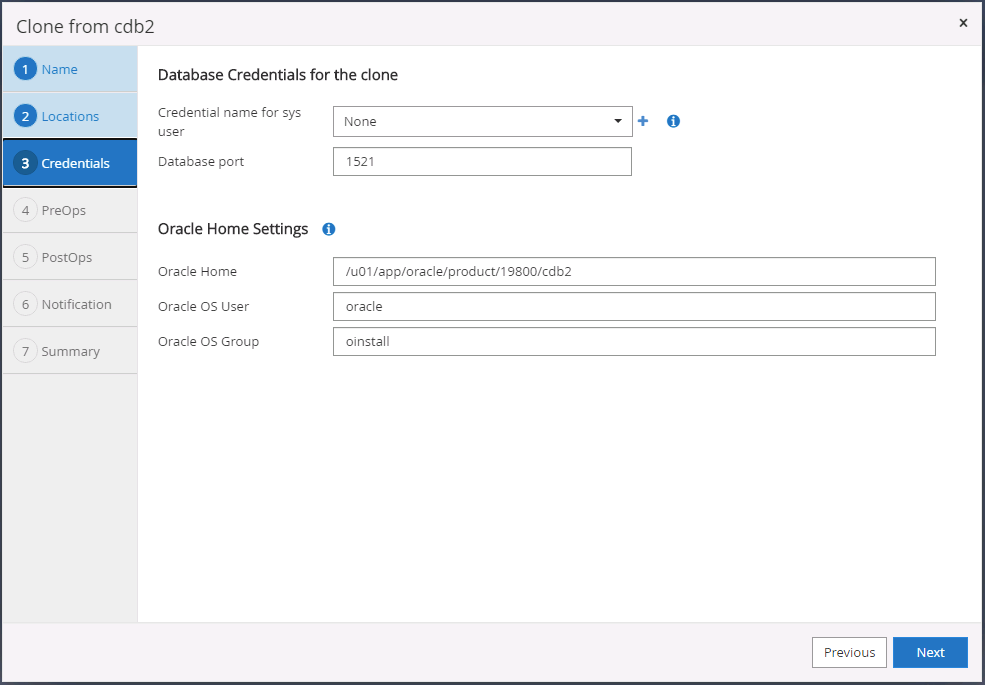
-
Especifique los scripts que se van a ejecutar antes de clonar. Los parámetros de la base de datos se pueden ajustar si es necesario.
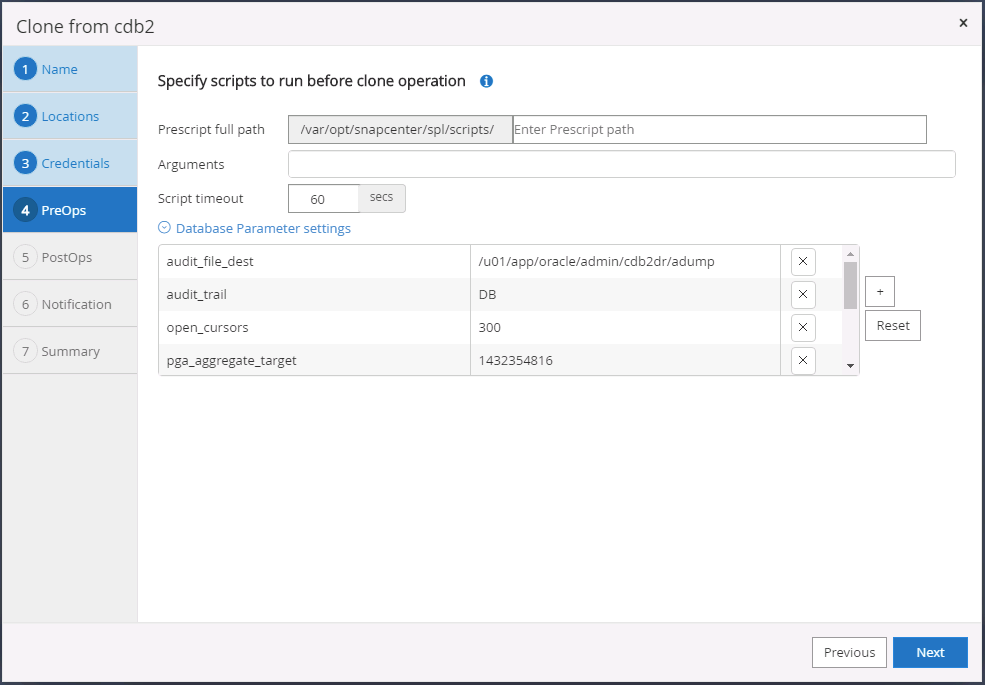
-
Seleccione Until Cancel como opción de recuperación de manera que la recuperación se ejecute en todos los registros de archivos disponibles para recuperar la última transacción replicada en la ubicación del cloud secundario.
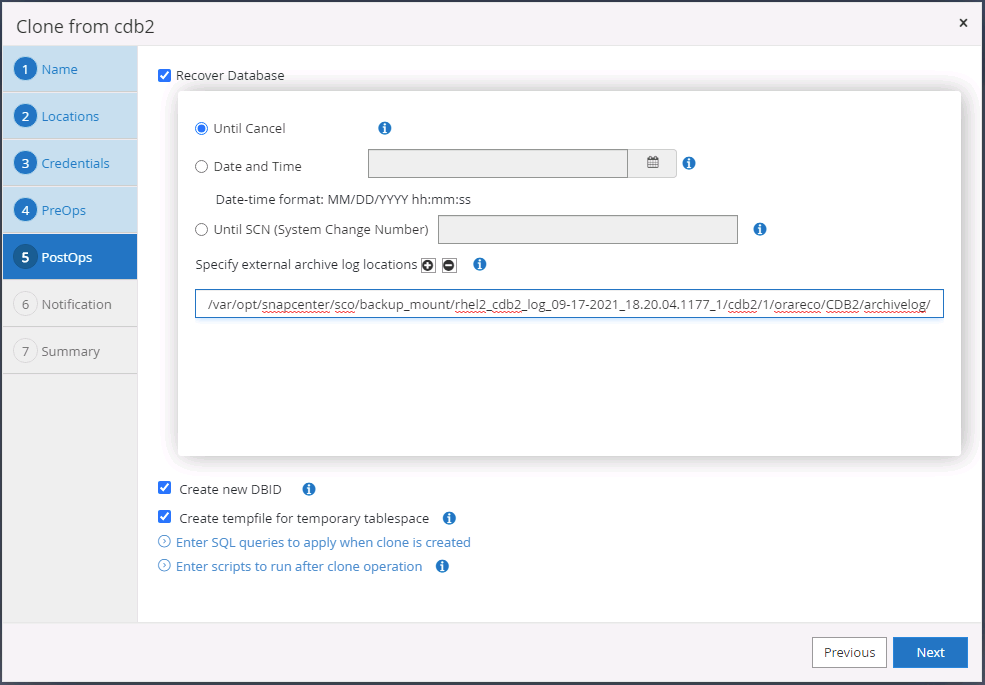
-
Configure el servidor SMTP para la notificación por correo electrónico si es necesario.
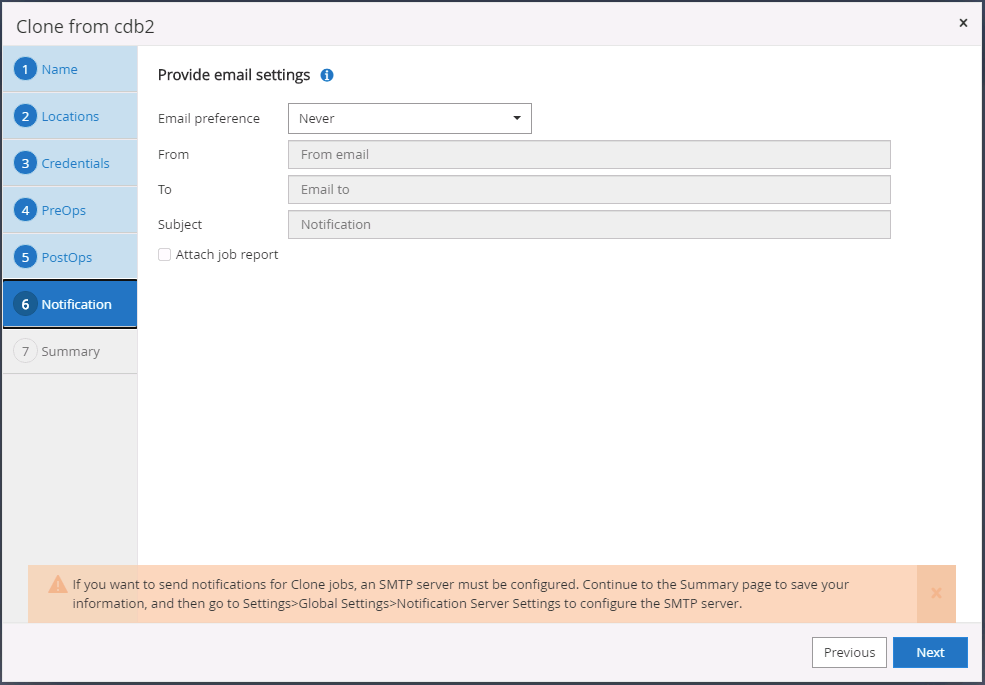
-
Resumen de los clones de recuperación ante desastres.
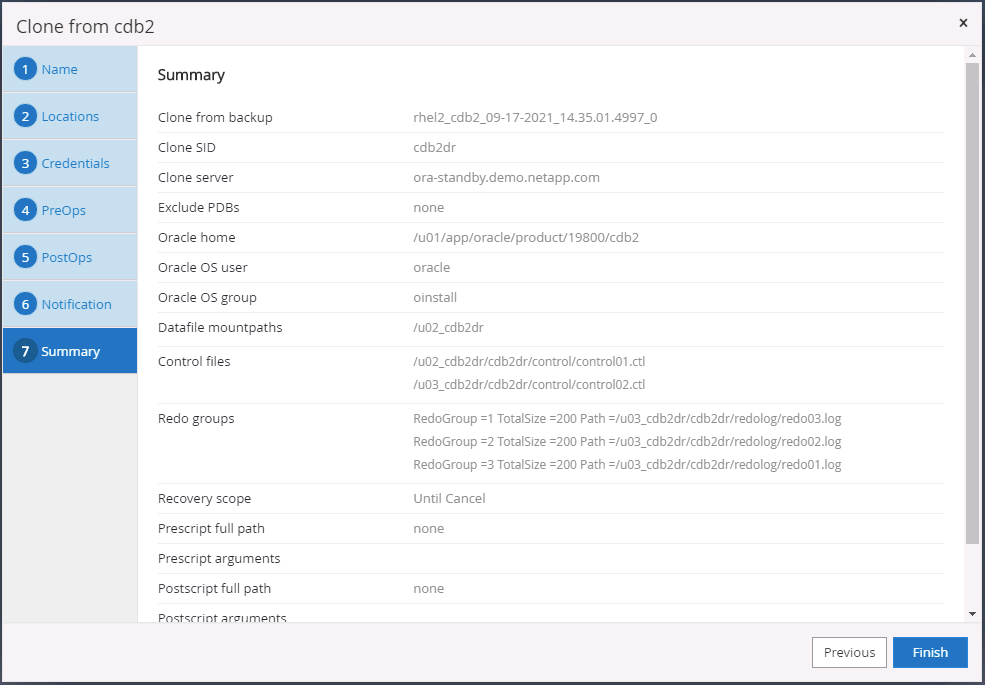
-
Las bases de datos clonadas se registran en SnapCenter inmediatamente después de la finalización del clon y, a continuación, se encuentran disponibles para la protección del backup.
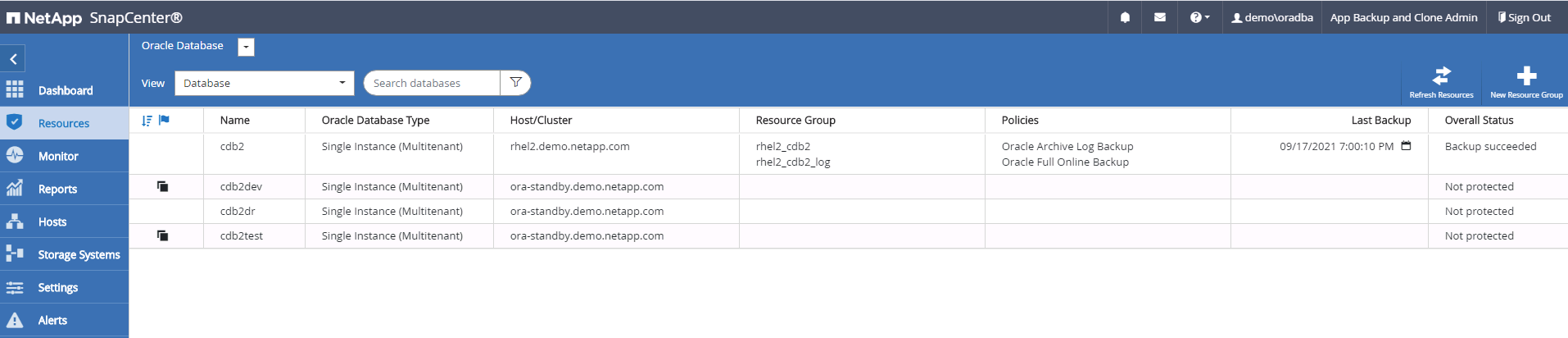
Validación y configuración del clon posterior a la recuperación ante desastres para Oracle
-
Validar la última transacción de prueba que se ha vaciado, replicado y recuperado en la ubicación de recuperación ante desastres en el cloud.
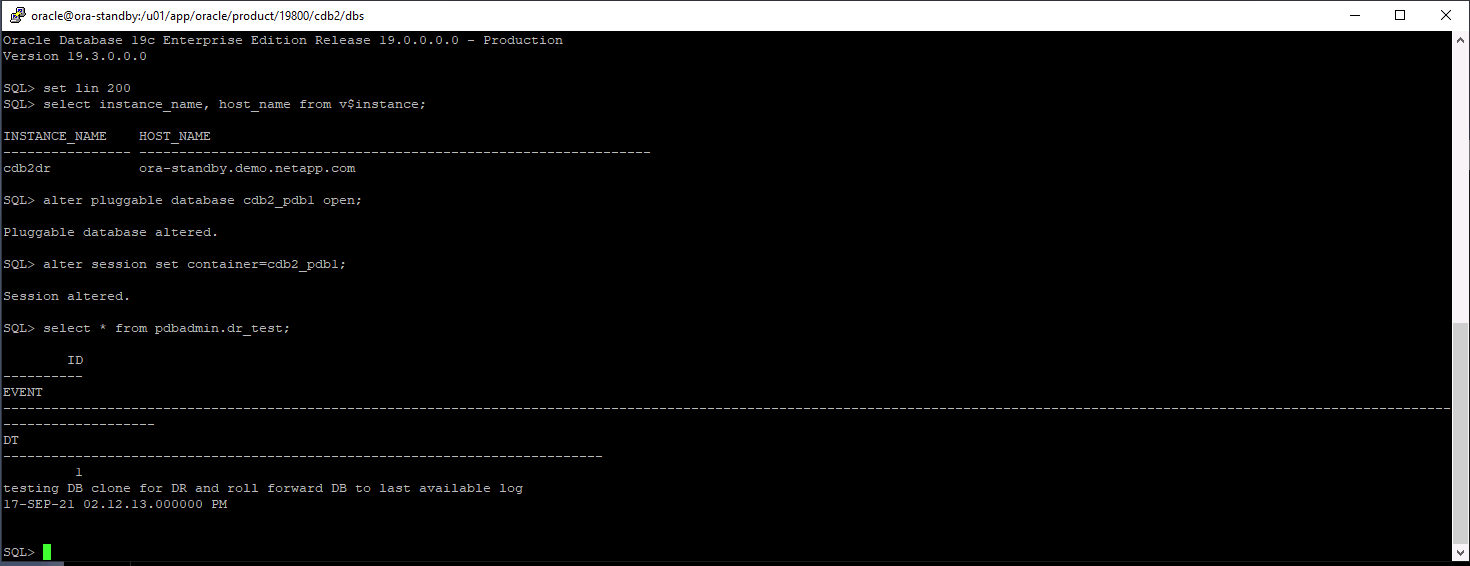
-
Configure el área de recuperación de flash.
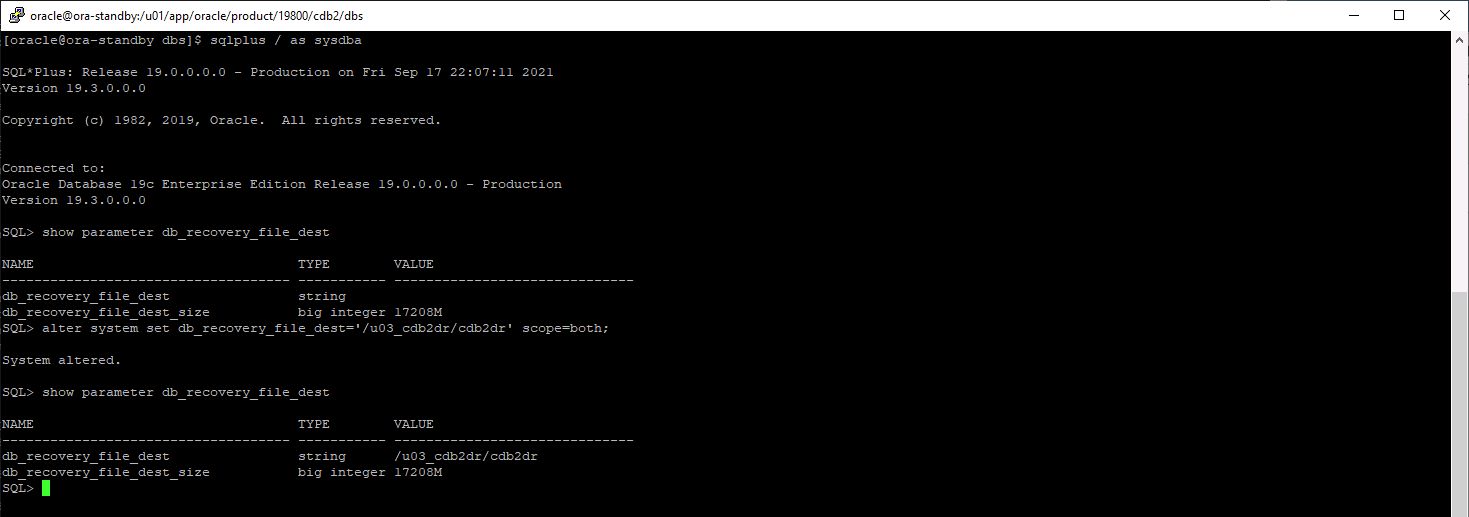
-
Configure el listener de Oracle para el acceso de los usuarios.
-
Divida el volumen clonado entre el volumen de origen replicado.
-
Invierta la replicación del cloud a las instalaciones y reconstruya el servidor de bases de datos en las instalaciones con fallos.

|
La división de clones puede incurrir en un uso de espacio de almacenamiento temporal mucho mayor que el funcionamiento normal. Sin embargo, después de reconstruir el servidor de base de datos local, se puede liberar espacio adicional. |
Clonar una base de datos de producción de SQL en las instalaciones al cloud para recuperación ante desastres
-
De igual modo, para validar que la recuperación del clon SQL se ejecutó mediante el último registro disponible, creamos una tabla de pruebas pequeña e insertamos una fila. Los datos de prueba se recuperarían después de una recuperación completa en el último registro disponible.
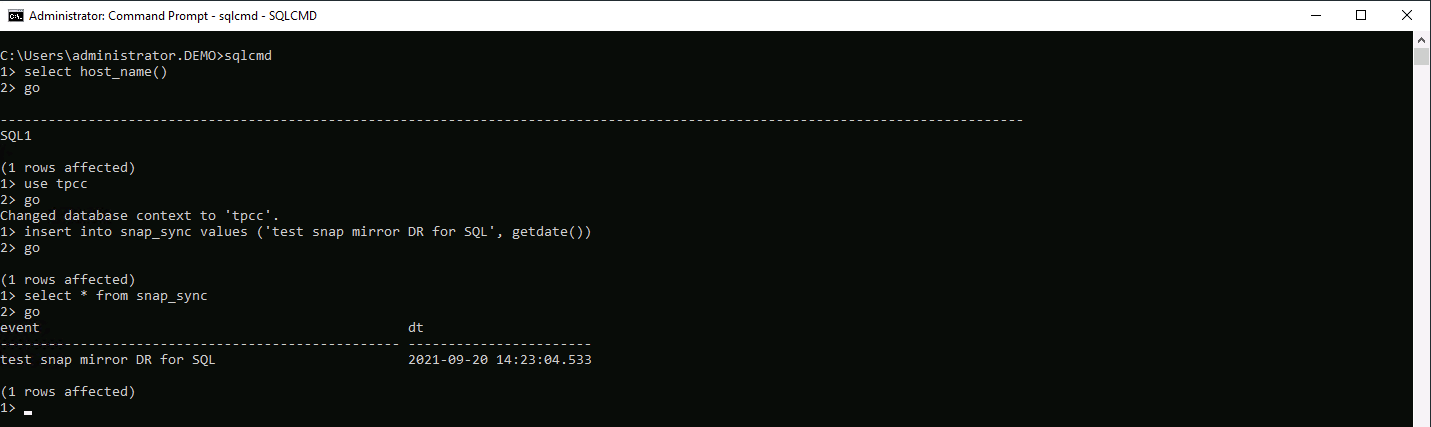
-
Inicie sesión en SnapCenter con un ID de usuario de administración de bases de datos para SQL Server. Desplácese hasta la pestaña Resources, que muestra el grupo de recursos de protección de SQL Server.

-
Ejecute manualmente un backup de registros para vaciar la última transacción que se replique en el almacenamiento secundario en el cloud público.
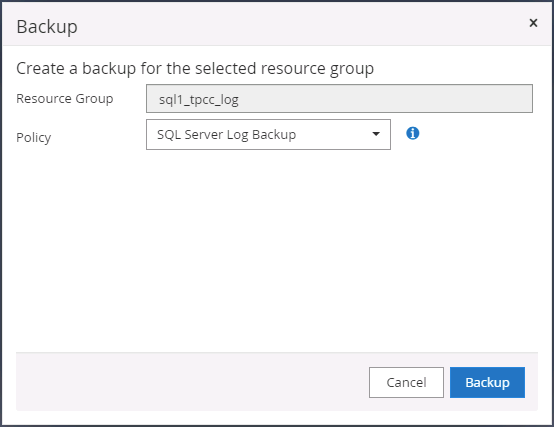
-
Seleccione el último backup completo de SQL Server para el clon.
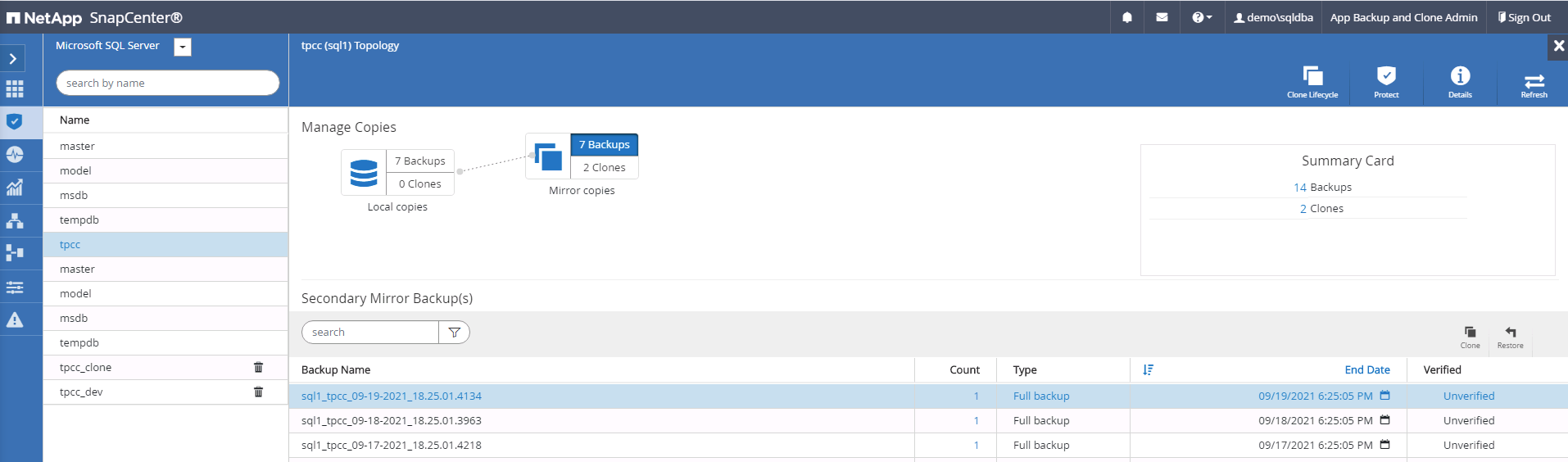
-
Establezca las opciones de configuración de clon, como Clone Server, Clone Instance, Clone Name y Mount. La ubicación de almacenamiento secundario donde se realiza la clonado se completa automáticamente.
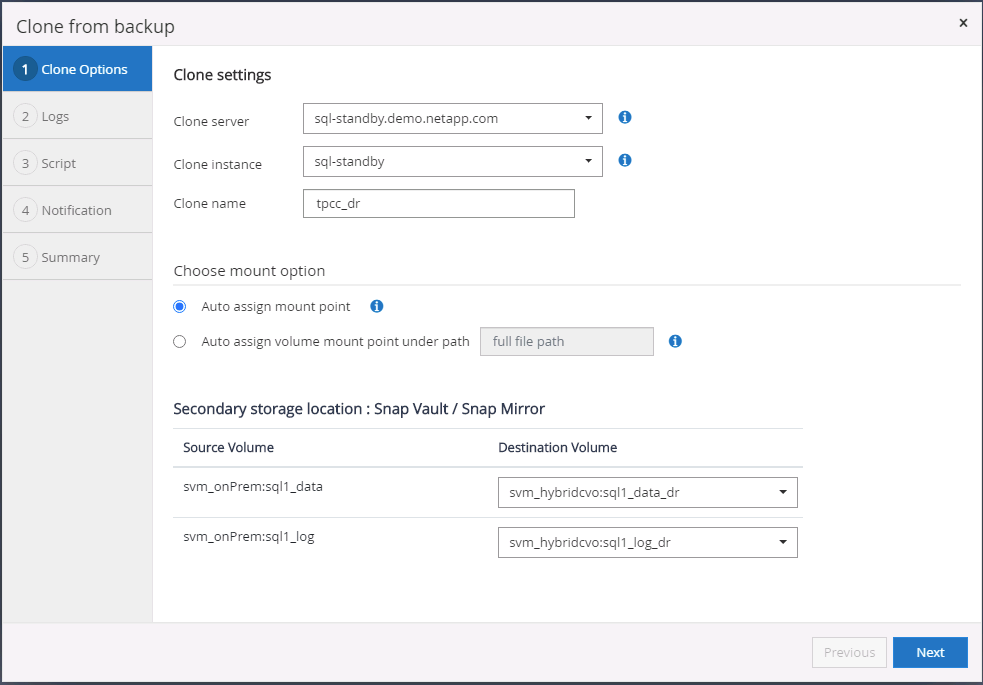
-
Seleccione todos los backups de registros que se aplicarán.
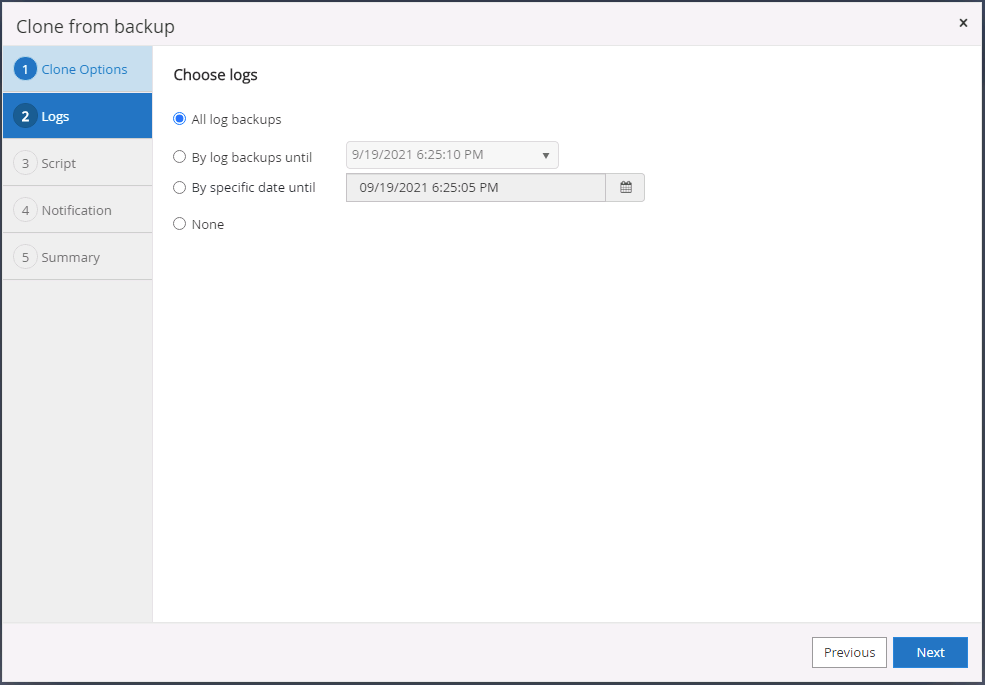
-
Especifique cualquier script opcional que se ejecute antes o después del clonado.
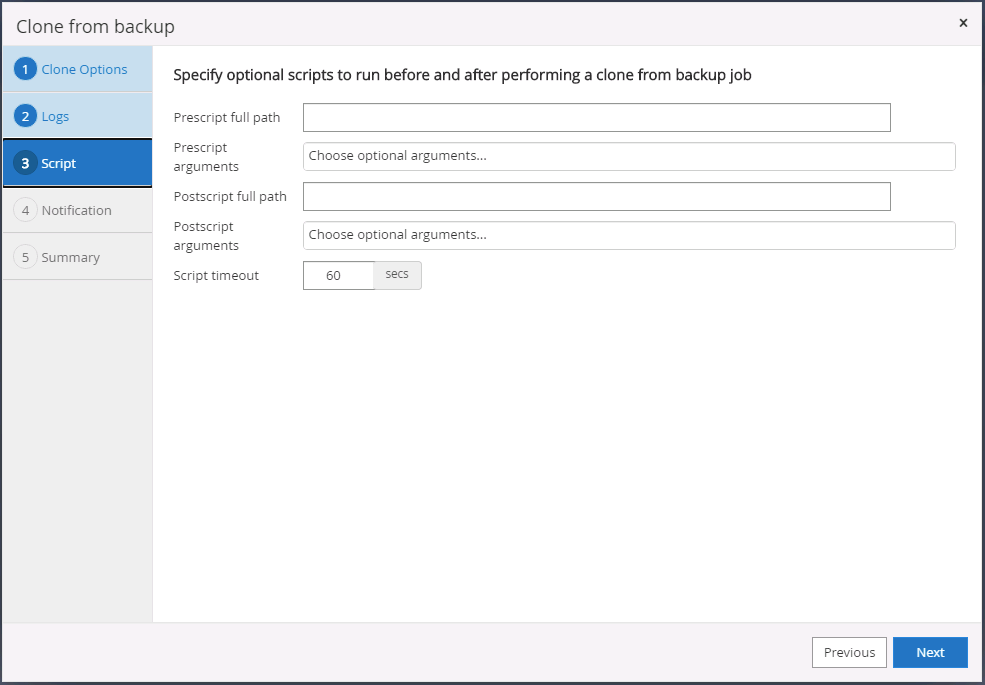
-
Especifique un servidor SMTP si se desea recibir una notificación por correo electrónico.
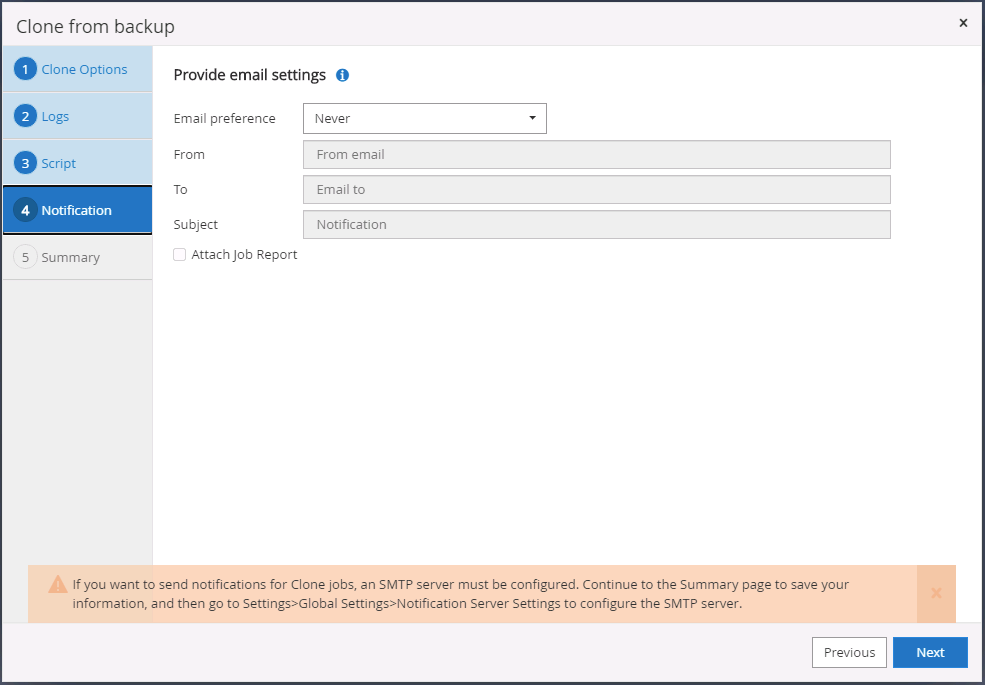
-
Resumen de los clones de recuperación ante desastres. Las bases de datos clonadas se registran inmediatamente en SnapCenter y se encuentran disponibles para la protección de backups.
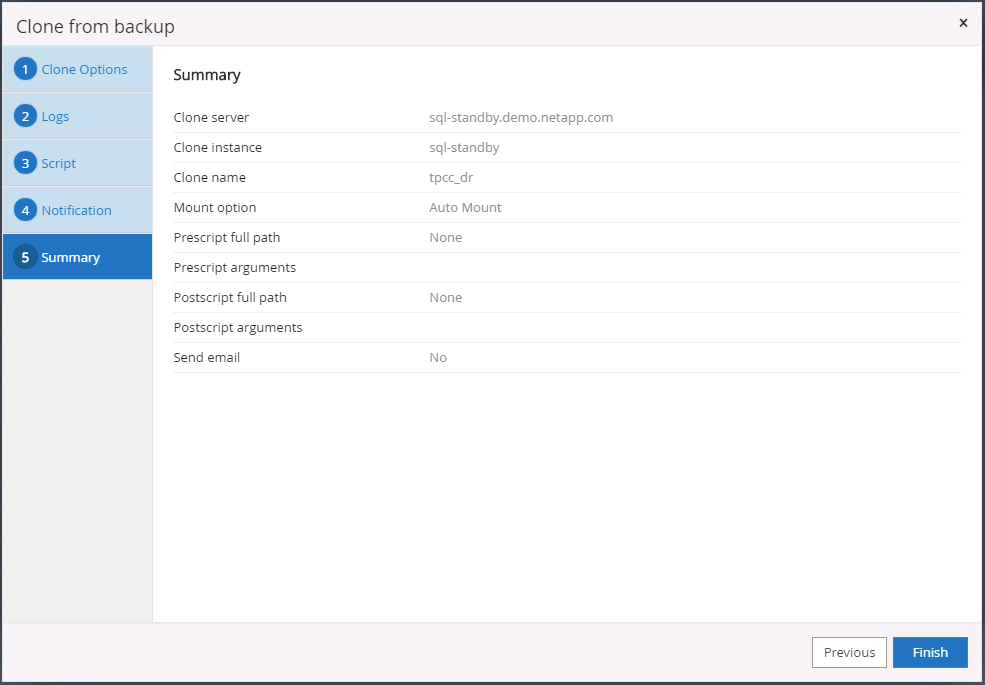
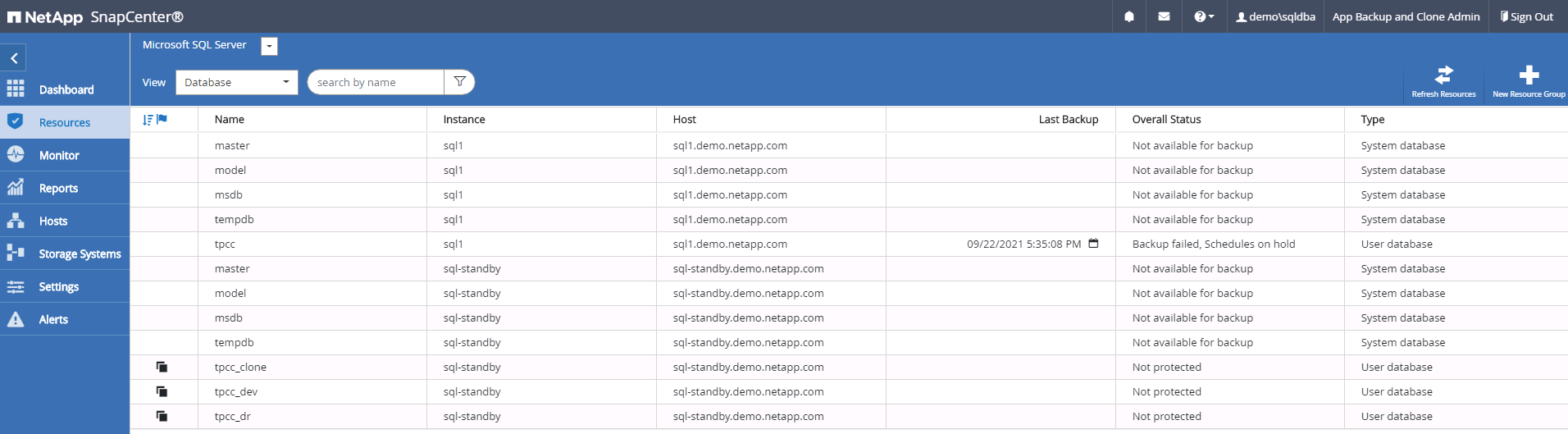
Validación del clon y configuración posteriores a la recuperación ante desastres para SQL
-
Supervise el estado del trabajo de clonado.
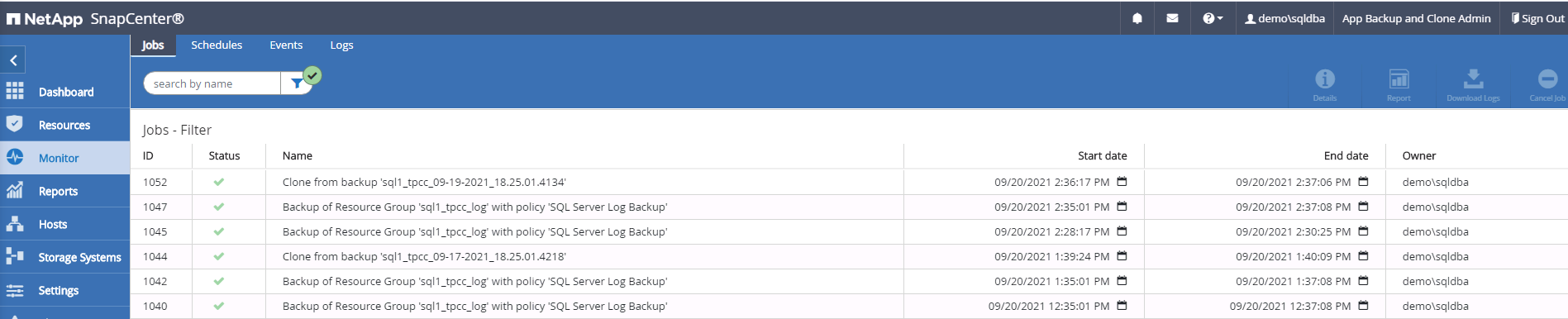
-
Validar que se ha replicado y recuperado la última transacción con todos los clones y la recuperación de archivos de registro.
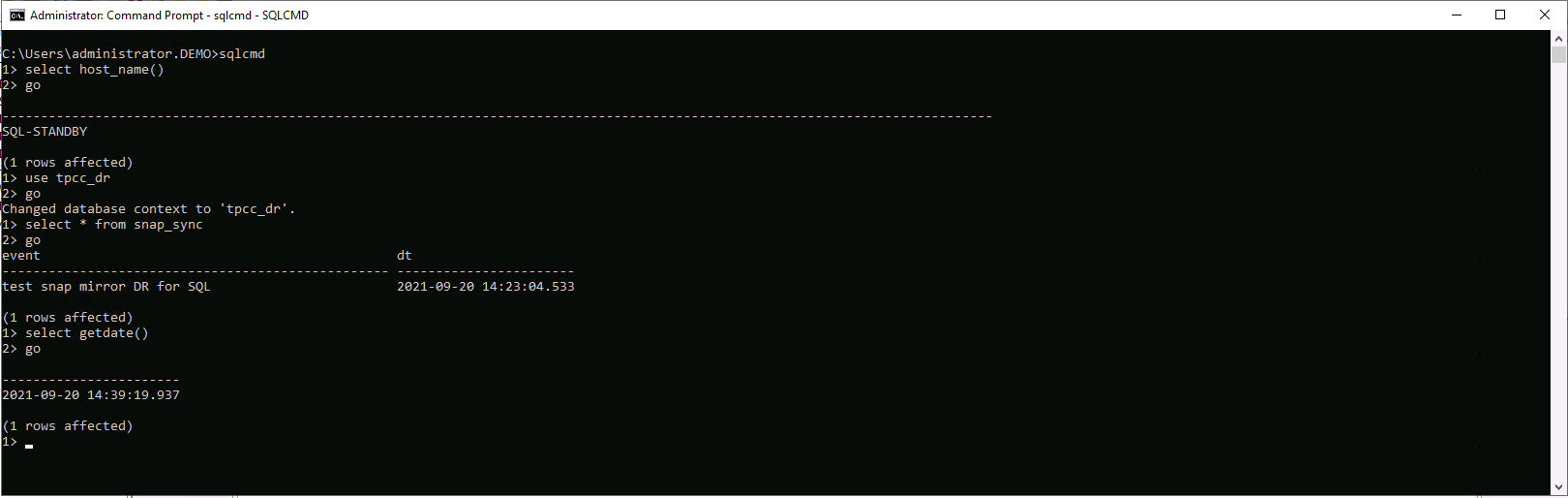
-
Configurar un nuevo directorio de registro de SnapCenter en el servidor DR para el backup de registros de SQL Server.
-
Divida el volumen clonado entre el volumen de origen replicado.
-
Invierta la replicación del cloud a las instalaciones y reconstruya el servidor de bases de datos en las instalaciones con fallos.
¿Dónde obtener ayuda?
Si necesita ayuda con esta solución y casos de uso, únase al "La comunidad de automatización de soluciones de NetApp admite el canal de Slack" y busque el canal de automatización de soluciones para publicar sus preguntas o preguntas.

